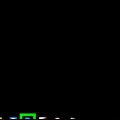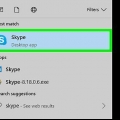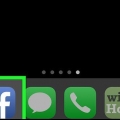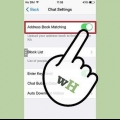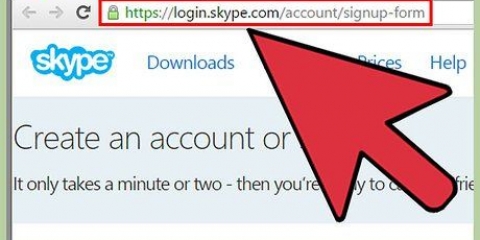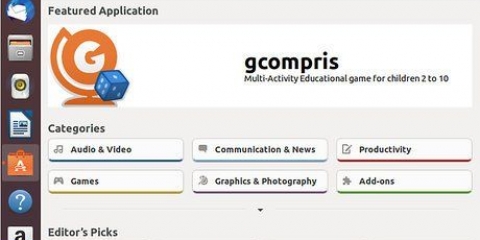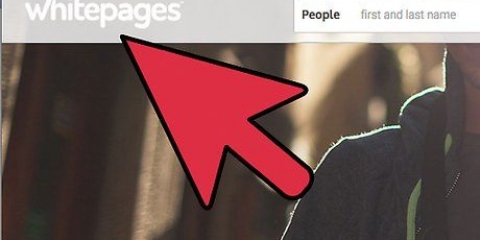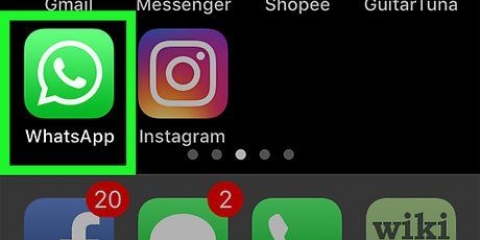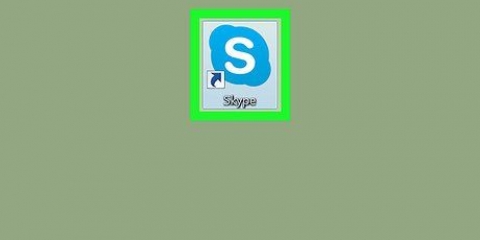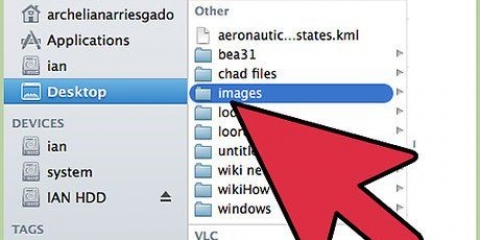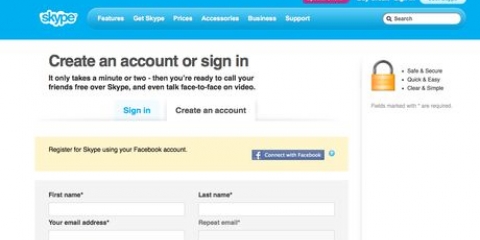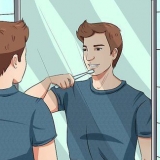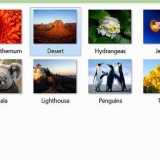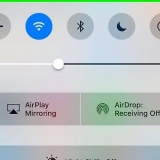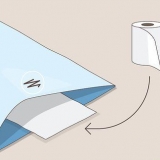Klicken Sie auf das Symbol "Kontakte". Klicken Sie auf `Personen zu Skype einladen`. Klicken Sie auf `Per E-Mail einladen`. Geben Sie in der Zeile `An` die E-Mail-Adresse der Person ein, die Sie einladen möchten. Klicken Sie auf das Papierflieger-Symbol.
Geben Sie Ihre E-Mail (oder Telefonnummer) und Ihr Passwort ein, um sich anzumelden, wenn Sie noch nicht bei Ihrem Skype-Konto angemeldet sind. 






Tippen Sie unten rechts auf dem Bildschirm auf „Kontakte“ und dann auf „Personen zu Skype einladen“. Wählen Sie eine Kontaktmethode (z. `Nachrichten`) im Popup-Menü. Geben Sie die Kontaktdaten Ihres Freundes ein (z. die Telefonnummer oder E-Mail-Adresse). Drücken Sie die Taste oder das Symbol `Senden`.
Wenn Sie nicht bei Skype angemeldet sind, müssen Sie Ihre E-Mail (oder Telefonnummer) und Ihr Passwort eingeben, bevor Sie fortfahren können. 







Tippe unten rechts auf das Symbol "Kontakte". Drücken Sie `Personen zu Skype einladen`. Wählen Sie eine Kontaktmethode (z. Ihre SMS-App oder "Gmail"). Geben Sie die Kontaktdaten Ihres Freundes ein (z. die Telefonnummer oder E-Mail-Adresse). Drücken Sie die Taste oder das Symbol `Senden`.
Jemanden zu skype einladen
In diesem Artikel erfahren Sie, wie Sie jemanden in Ihre Skype-Kontaktliste einladen. Sie können dies auf Windows- und Mac-Computern sowie auf iPhones und Androids tun.
Schritte
Methode 1 von 4: Unter Windows

1. Skype öffnen. Klicken oder doppelklicken Sie auf das Skype-App-Symbol. Es sieht aus wie ein weißes `S` auf blauem Hintergrund.
- Geben Sie Ihre E-Mail (oder Telefonnummer) und Ihr Passwort ein, um sich anzumelden, wenn Sie noch nicht bei Ihrem Skype-Konto angemeldet sind.

2. Klicken Sie auf das Symbol "Kontakte". Dies ist eine Box mit einer Silhouette in Form eines Menschen in der oberen linken Ecke des Bildschirms. Es erscheint ein Menü.

3. Klicken Sie auf die Suchleiste. Dies ist das Textfeld, in dem `Skype suchen` steht.

4. Geben Sie den Namen, die E-Mail oder die Telefonnummer eines Kontakts ein. Dadurch sucht Skype nach einem Profil, das Ihrer Suche entspricht.

5. Wählen Sie ein Ergebnis aus. Klicken Sie auf den Namen eines Profils, von dem Sie glauben, dass es zu der Person gehört, die Sie zu Ihren Skype-Kontakten hinzufügen möchten.

6. Senden Sie eine Nachricht an die Kontaktperson. Klicken Sie unten im Skype-Fenster auf das Textfeld "Nachricht eingeben", geben Sie die Nachricht ein und drücken Sie ↵ Enter. Wenn die Person mit Ihnen chatten möchte, kann sie im selben Gespräch antworten.
Windows ist das einzige Betriebssystem, bei dem Sie keine echte Skype-Einladung senden können.
Methode 2 von 4: Auf dem Mac

1. Skype öffnen. Klicken oder doppelklicken Sie auf das Skype-App-Symbol. Es sieht aus wie ein weißes `S` auf blauem Hintergrund.
- Geben Sie Ihre E-Mail (oder Telefonnummer) und Ihr Passwort ein, um sich anzumelden, wenn Sie noch nicht bei Ihrem Skype-Konto angemeldet sind.

2. Klicken Sie auf das Symbol "Kontakte". Dies ist ein menschliches Symbol in der oberen linken Ecke des Skype-Fensters.

3. Klicken Sie auf die Suchleiste. Dies ist ein Textfeld oben im Kontaktfenster.

4. Geben Sie den Namen, die E-Mail oder die Telefonnummer eines Kontakts ein. Dadurch sucht Skype nach diesem bestimmten Kontakt.

5. Wählen Sie einen Kontakt. Klicken Sie auf das Profil der Person, die Sie einladen möchten, um Ihr Kontakt zu werden.

6. klicke aufZu den Kontakten hinzufügen. Das ist in der Mitte der Seite. Dies öffnet ein Fenster mit einer Nachricht.

7. klicke aufSenden. Dies ist am unteren Rand des Fensters. Dadurch sendet Skype eine Einladung an die Person. Wenn er oder sie die Einladung annimmt, können Sie mit ihm oder ihr chatten.
Sie können die Einladungsnachricht zuerst bearbeiten, indem Sie in das angezeigte Textfeld eingeben, was Sie möchten.

8. Laden Sie einen Freund ein, Skype zu verwenden. Wenn Ihr Freund noch kein Skype-Konto hat, können Sie ihn oder sie einladen, ein Konto zu erstellen und sich Ihnen bei Skype anzuschließen, indem Sie Folgendes tun:
Methode 3 von 4: Auf dem iPhone

1. Skype öffnen. Drücken Sie auf das Skype-App-Symbol. Es sieht aus wie ein weißes `S` auf blauem Hintergrund.

2. Drücken SieKontakte. Diese finden Sie in der unteren rechten Ecke des Bildschirms.

3. Drücken Sie das Symbol "Kontakt hinzufügen". Dies ist eine Silhouette in Form eines Menschen neben einem Pluszeichen in der oberen rechten Ecke des Bildschirms.

4. Drücken Sie die Suchleiste. Dieses Textfeld befindet sich oben auf dem Bildschirm.

5. Geben Sie den Namen, die E-Mail oder die Telefonnummer eines Kontakts ein. Dadurch sucht Skype nach diesem bestimmten Kontakt.

6. Finden Sie Ihren Ansprechpartner. Scrollen Sie nach unten, bis Sie die Person finden, die Sie zu Ihrer Kontaktliste hinzufügen möchten.

7. klicke aufHinzufügen. Dies ist rechts neben dem Namen der Person. Dadurch wird die Person zu deiner Kontaktliste hinzugefügt. Wenn sie Ihre Anfrage akzeptieren, können Sie miteinander chatten.

8. Laden Sie einen Freund ein, Skype zu verwenden. Wenn Ihr Freund noch kein Skype-Konto hat, können Sie ihn oder sie einladen, ein Konto zu erstellen und sich Ihnen bei Skype anzuschließen, indem Sie Folgendes tun:
Methode 4 von 4: Auf Android

1. Skype öffnen. Drücken Sie auf das Skype-App-Symbol. Es sieht aus wie ein weißes `S` auf blauem Hintergrund.

2. Drücken Sie auf das Symbol „Kontakte“. Dies ist ein menschliches Symbol oben auf dem Bildschirm. Dadurch wird eine Liste Ihrer Kontakte angezeigt.

3. Drücken Sie+. Diese Option befindet sich am unteren Bildschirmrand. Dies öffnet ein Menü.

4. Drücken SieSuche Leute. Das ist im Menü. Dadurch wird ein Textfeld angezeigt.

5. Geben Sie den Namen, die E-Mail oder die Telefonnummer eines Kontakts ein. Dadurch sucht Skype nach diesem bestimmten Kontakt.

6. Wählen Sie ein Ergebnis aus. Tippen Sie auf den Namen der Person, die Sie hinzufügen möchten.

7. Drücken SieZu den Kontakten hinzufügen. Dies ist ein blauer Button in der Mitte der Seite.

8. Drücken SieSenden. Diese Option befindet sich unter dem Textfeld. Dadurch wird eine Einladung an die Person gesendet, Ihre Kontaktperson zu werden. Wenn er oder sie zustimmt, sehen Sie diese Person online und können nach Belieben mit ihr chatten.
Sie können die Einladungsnachricht zuerst im angezeigten Textfeld bearbeiten, indem Sie alles eingeben, was Sie möchten.

9. Laden Sie einen Freund ein, Skype zu verwenden. Wenn Ihr Freund noch kein Skype-Konto hat, können Sie ihn oder sie einladen, ein Konto zu erstellen und sich Ihnen bei Skype anzuschließen, indem Sie Folgendes tun:
Tipps
- Unter Windows laden Sie Leute ein, indem Sie eine Nachricht senden.
Warnungen
- Geben Sie keine persönlichen Daten in einem Skype-Chat weiter, es sei denn, Sie sind sicher, dass Sie mit der richtigen Person sprechen.
Оцените, пожалуйста статью